دليل مستخدم iPad
- مرحبًا
-
- الطرز المدعومة
- iPad mini 4
- iPad mini (الجيل الخامس)
- iPad mini (الجيل السادس)
- iPad (الجيل الخامس)
- iPad (الجيل السادس)
- iPad (الجيل السابع)
- iPad (الجيل الثامن)
- iPad (الجيل التاسع)
- iPad Air 2
- iPad Air (الجيل الثالث)
- iPad Air (الجيل الرابع)
- iPad Air (الجيل الخامس)
- iPad Pro مقاس 9.7 بوصة
- iPad Pro مقاس 10,5 بوصة
- iPad Pro مقاس 11 بوصة (الجيل الأول)
- iPad Pro مقاس 11 بوصة (الجيل الثاني)
- iPad Pro مقاس 11 بوصة (الجيل الثالث)
- iPad Pro مقاس 12,9 بوصة (الجيل الأول والثاني)
- iPad Pro مقاس 12,9 بوصة (الجيل الثالث)
- iPad Pro مقاس 12,9 بوصة (الجيل الرابع)
- iPad Pro مقاس 12,9 بوصة (الجيل الخامس)
- ما الجديد في iPadOS 15
-
-
- إعداد FaceTime
- إنشاء رابط FaceTime
- إجراء المكالمات واستلامها
- التقاط Live Photo
- استخدام تطبيقات أخرى أثناء مكالمة
- إجراء مكالمة FaceTime جماعية
- عرض المشاركين في شبكة
- استخدام SharePlay للمشاهدة والاستماع معًا
- مشاركة شاشتك
- تغيير إعدادات الفيديو
- تغيير إعدادات الصوت
- إضافة تأثيرات كاميرا
- مغادرة مكالمة أو التبديل إلى الرسائل
- حظر المتصلين غير المرغوب فيهم
-
- التحقق من البريد الإلكتروني
- تعيين إشعارات البريد الإلكتروني
- البحث عن بريد إلكتروني
- تنظيم البريد الإلكتروني في صناديق البريد
- استخدام "إخفاء بريدي الإلكتروني"
- تغيير إعدادات البريد الإلكتروني
- استخدام حماية خصوصية البريد على iPad
- حذف رسائل البريد الإلكتروني واستردادها
- إضافة أداة البريد إلى الشاشة الرئيسية
- طباعة رسائل البريد الإلكتروني
- اختصارات لوحة المفاتيح
-
- عرض الخرائط
-
- البحث عن أماكن
- البحث عن المعالم والمطاعم والخدمات القريبة
- الحصول على معلومات حول الأماكن
- تمييز الأماكن
- مشاركة الأماكن
- تقييم الأماكن
- حفظ الأماكن المفضلة
- استكشاف أماكن جديدة باستخدام الأدلة
- تنظيم الأماكن في أدلتي
- الحصول على معلومات حركة المرور والطقس
- حذف المواقع المهمة
- العثور بسرعة على إعدادات الخرائط
-
- استخدام Siri والخرائط وأداة الخرائط لمعرفة الاتجاهات
- تحديد خيارات الطريق الأخرى
- أشياء يمكنك القيام بها أثناء اتباع طريق
- الحصول على اتجاهات القيادة
- الإبلاغ عن الأحداث المرورية في الخرائط على iPad
- الحصول على اتجاهات ركوب الدراجة
- الحصول على اتجاهات السير
- الحصول على اتجاهات المواصلات
- حذف الاتجاهات الحديثة
- استخدام تطبيق الخرائط على الـ Mac لمعرفة الاتجاهات
-
- إعداد تطبيق الرسائل
- إرسال الرسائل وتلقيها
- إرسال رسالة إلى مجموعة
- إرسال واستلام الصور والفيديوهات والصوت
- استلام ومشاركة المحتوى
- تحريك الرسائل
- استخدام تطبيقات iMessage
- استخدام Memoji
- إرسال تأثير Digital Touch
- إرسال الأموال واستلامها وطلبها
- تغيير الإشعارات
- حظر الرسائل وتصفيتها والإبلاغ عنها
- حذف الرسائل
-
- عرض الصور والفيديوهات
- تشغيل الفيديوهات وعروض الشرائح
- حذف الصور والفيديوهات وإخفاؤها
- تحرير الصور والفيديوهات
- قص طول الفيديو أو تعديل الحركة البطيئة
- تحرير Live Photos
- تحرير الفيديوهات السينمائية
- تحرير صور في وضع بورتريه
- إنشاء ألبوم صور
- تحرير وتنظيم الألبومات
- تصفية وفرز الصور في الألبوم
- البحث في الصور
- مشاركة الصور والفيديوهات
- مشاهدة الصور والفيديوهات المشتركة معك
- التفاعل مع الصور باستخدام النص الحي والبحث العام المرئي
- مشاهدة الذكريات
- إضفاء طابع شخصي على الذكريات
- البحث عن أشخاص في الصور
- تقليل عرض شخص أو مكان
- تصفح الصور حسب الموقع
- استخدام صور iCloud
- مشاركة الصور مع ألبومات iCloud المشتركة
- استيراد الصور والفيديوهات
- طباعة الصور
-
- تصفح الويب
- تخصيص إعدادات Safari
- تغيير التخطيط
- البحث عن مواقع الويب
- استخدام علامات التبويب في Safari
- وضع إشارة مرجعية على صفحات الويب المفضلة
- حفظ الصفحات في قائمة قراءة
- عرض الروابط المشارَكة معك
- تعبئة النماذج تلقائيًا
- الحصول على الملحقات
- إخفاء الإعلانات وعناصر التشتيت
- تصفح الويب في خصوصية
- مسح ذاكرة التخزين المؤقت
- استخدام "إخفاء بريدي الإلكتروني"
- الاختصارات
- الأسهم
- التلميحات
-
- مشاركة اتصال الإنترنت
- إجراء المكالمات الهاتفية واستلامها
- استخدام الـ iPad كشاشة عرض ثانية للـ Mac
- استخدام لوحة المفاتيح والماوس أو لوحة التعقب عبر Mac و iPad
- عمل تدفق للفيديو والصور والصوت لاسلكيًا إلى Mac
- استئناف المهام بين الأجهزة
- القص والنسخ واللصق بين الـ iPad والأجهزة الأخرى
- توصيل الـ iPad والكمبيوتر باستخدام كبل
- مزامنة الـ iPad مع الكمبيوتر
- نقل الملفات بين الـ iPad والكمبيوتر
-
- بدء استخدام ميزات تسهيلات الاستخدام
-
-
- تشغيل VoiceOver واستخدامه
- تغيير إعدادات VoiceOver
- التعرف على إيماءات VoiceOver
- تشغيل الـ iPad باستخدام إيماءات VoiceOver
- التحكم في VoiceOver باستخدام الدوار
- استخدام لوحة المفاتيح على الشاشة
- الكتابة بإصبعك
- استخدام VoiceOver باستخدام لوحة مفاتيح Apple خارجية
- استخدام شاشة عرض برايل
- كتابة برايل على الشاشة
- تخصيص الإيماءات واختصارات لوحة المفاتيح
- استخدام VoiceOver مع جهاز إشارة
- استخدام VoiceOver للصور والفيديوهات
- استخدام VoiceOver في التطبيقات
- تكبير/تصغير
- الشاشة وحجم النص
- الحركة
- المحتوى المنطوق
- الأوصاف الصوتية
-
-
- استخدام وسائل حماية الأمن والخصوصية المضمنة
-
- التحكم في الوصول إلى المعلومات في التطبيقات
- التحكم في الوصول إلى ميزات المكونات المادية
- التحكم في أذونات تتبع التطبيقات
- التحكم في معلومات الموقع التي تشاركها
- تشغيل إخفاء العنوان باستخدام iCloud
- إنشاء وإدارة عناوين "إخفاء بريدي الإلكتروني"
- استخدام عنوان شبكة خاصة
- التحكم في كيفية عرض Apple الإعلانات لك
- حقوق النشر
عرض الملفات والمجلدات وتعديلها في تطبيق الملفات على iPad
في تطبيق الملفات ![]() ، يمكنك عرض وتعديل المستندات والصور والملفات الأخرى.
، يمكنك عرض وتعديل المستندات والصور والملفات الأخرى.
تصفح الملفات والمجلدات المفتوحة
اضغط على تصفح في أسفل الشاشة، ثم اضغط على أحد العناصر في الشريط الجانبي تصفح.
إذا كنت لا ترى الشريط الجانبي تصفح، فاضغط على تصفح مرة أخرى.
لعرض الملفات المفتوحة حديثًا، اضغط على الحديثة في أسفل الشاشة.
لفتح ملف أو موقع أو مجلد، اضغط عليه.
ملاحظة: إذا لم تكن قد قمت بتثبيت التطبيق الذي أنشأ الملف، يتم فتح معاينة للملف في معاينة سريعة.
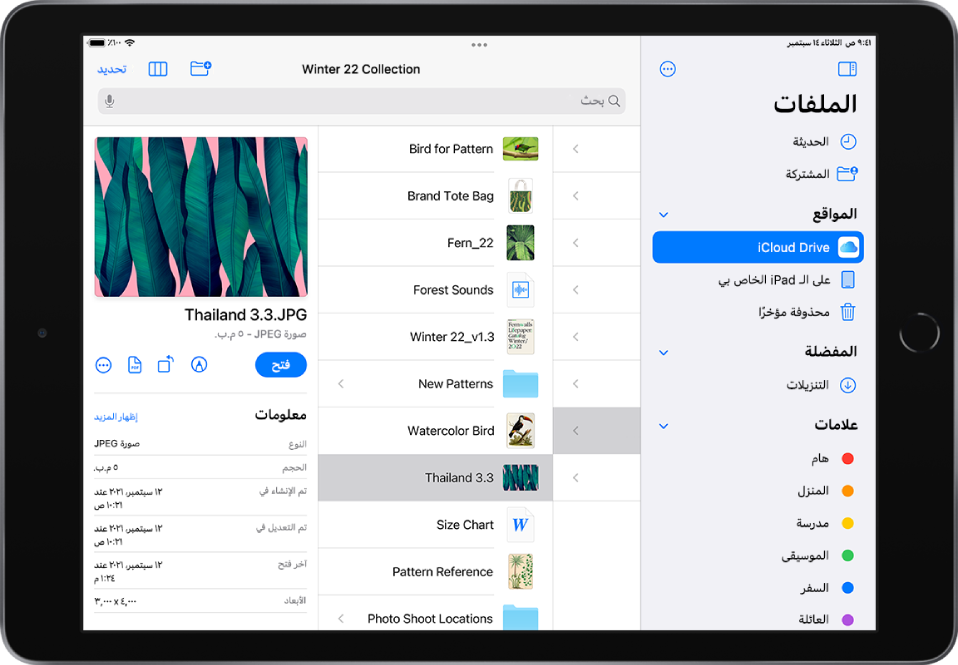
لمزيد من المعلومات حول تمييز المجلدات كمفضلة أو إضافة العلامات، انظر تنظيم الملفات والمجلدات في تطبيق الملفات على الـ iPad.
تعديل المستندات وإعادة ترتيبها
عند عرض ملف بتنسيق مستند مدعوم، يمكنك تعديل محتويات المستند وإعادة ترتيبها باستخدام تطبيق الملفات.
افتح المستند.
اضغط على
 ، ثم اختر أيًا مما يلي:
، ثم اختر أيًا مما يلي:تدوير لليسار: تدوير الصفحة المحددة إلى اليسار.
تدوير لليمين: تدوير الصفحة المحددة إلى اليمين.
إدراج صفحة فارغة: إدراج صفحة فارغة بعد الصفحة المحددة.
إدراج من ملف: إدراج صفحات من ملف بعد الصفحة المحددة.
الصفحات الممسوحة ضوئيًا: إدراج صفحات من مستند ممسوح ضوئيًا بعد الصفحة المحددة.
الحذف: حذف الصفحة المحددة.
لإعادة ترتيب مستند، المس مطولاً صفحة محددة واسحبها إلى الموضع الجديد.
لتوصيف مستند، اضغط على
 .
.
ملاحظة: لا يدعم تطبيق الملفات جميع تنسيقات المستندات.
تغيير كيفية فرز الملفات والمجلدات
من موقع أو مجلد مفتوح، اسحب إلى أسفل من منتصف الشاشة، ثم اضغط على الاسم أو التاريخ أو الحجم أو النوع أو العلامات في أعلى الشاشة.
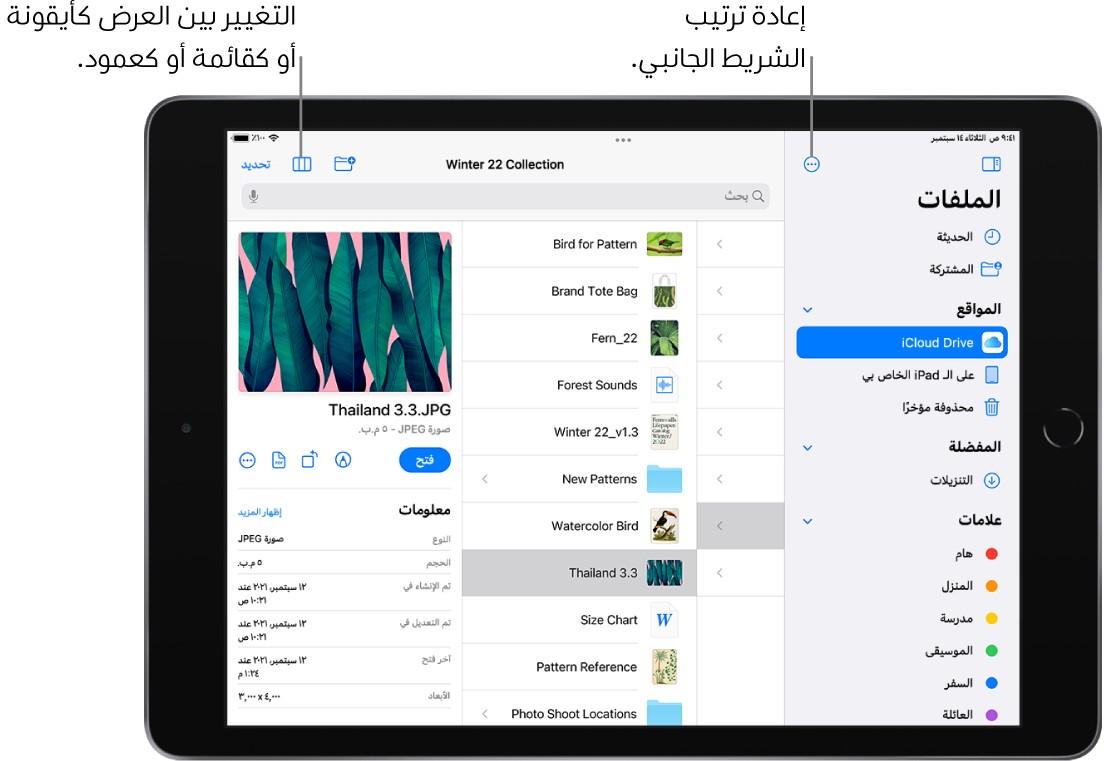
التغيير إلى العرض كأيقونة أو كقائمة أو كعمود
من موقع أو مجلد مفتوح، اسحب إلى أسفل من منتصف الشاشة، ثم نفذ أحد الإجراءات الآتية:
العرض كأيقونات: اضغط على
 .
.العرض كقائمة: اضغط على
 .
.العرض كأعمدة: اضغط على
 .
.للتعمق أكثر في الترتيب الهرمي لمجلد من عرض الأعمدة، اضغط على عنصر في العمود في أقصى اليسار، ثم حرك إلى اليمين. لرؤية معاينة ملف مع بيانات التعريف الخاصة به (مثل نوعه وحجمه)، اضغط على الملف. (إذا لم تظهر المعاينة في العمود أقصى اليسار، فحرك إلى اليمين). لعرض الملف وتنفيذ عديد من الإجراءات عليه من دون مغادرة تطبيق الملفات، اضغط على فتح أسفل معاينة الملف.
العثور على ملف أو مجلد معين
أدخل اسم الملف أو اسم المجلد أو نوع المستند في حقل البحث.
عند البحث، تتوفر لديك الخيارات الآتية:
تركيز نطاق البحث: أسفل حقل البحث، اضغط على الحديثة أو اسم الموقع أو العلامة.
إخفاء لوحة المفاتيح وعرض المزيد من النتائج على الشاشة: اضغط على
 .
.بدء بحث جديد: اضغط على
 في حقل البحث.
في حقل البحث.فتح نتيجة: اضغط عليها.
إعادة ترتيب الشريط الجانبي "تصفح"
اضغط على ![]() في أعلى الشريط الجانبي، اضغط على تحرير، ثم قم بأي مما يلي:
في أعلى الشريط الجانبي، اضغط على تحرير، ثم قم بأي مما يلي:
إخفاء موقع: إيقاف الموقع.
حذف علامة وإزالتها من جميع العناصر: اضغط على
 بجوار العلامة. (انظر إضافة علامة إلى ملف أو مجلد).
بجوار العلامة. (انظر إضافة علامة إلى ملف أو مجلد).إزالة عنصر من قائمة مفضلة: اضغط على
 بجوار العنصر. (انظر إضافة مجلد إلى المفضلة).
بجوار العنصر. (انظر إضافة مجلد إلى المفضلة).تغيير ترتيب عنصر: المس مطولاً
 ، ثم اسحبه إلى موضع جديد.
، ثم اسحبه إلى موضع جديد.
